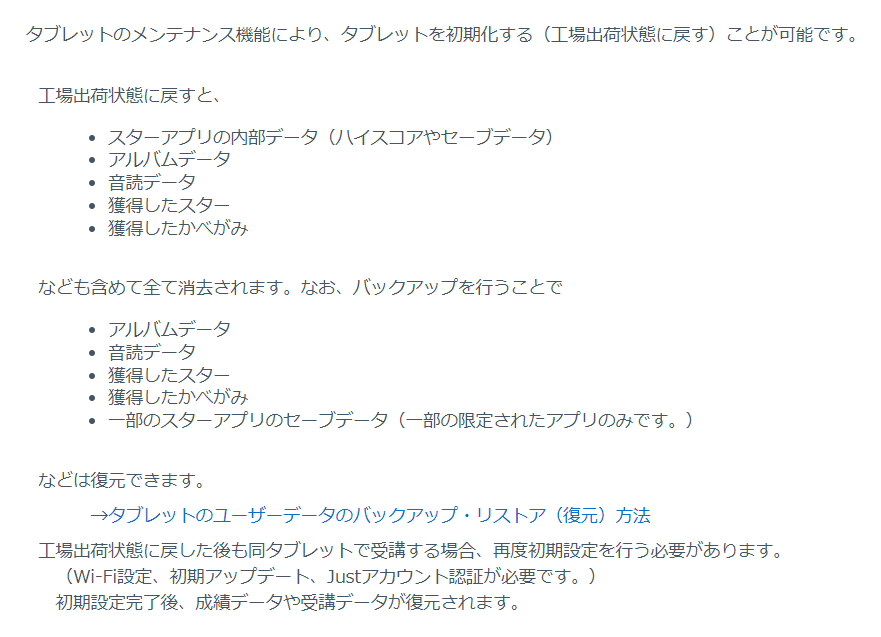スマイルゼミのタブレットに問題が生じると、エラーコードが表示されます。
エラーコードの内容は「非公開」のため、インターネットで調べても簡単には原因を特定できません。
しかしスマイルゼミのサポート対応が遅かったり、公式からのアナウンスがなかったりすると不安になります。
復旧に時間がかかることで「子供のやる気がなくなってしまう」という心配もあるでしょう。
そのため、今回は問い合わせの多いエラーコードやその原因・自分で試せる対処法をまとめてお伝えします。
タブレットのエラーで困っている方は、最後までお読みになりぜひ参考にしてください。
他のタブレット教材の口コミ・評判をチェックしたい方は、以下の記事も併せてご覧ください。
小学生向けタブレット教材の記事はこちら!
スマイルゼミで表示されるエラーコード一覧
まずは、調べた際に最も数が多かった、「H」から始まるエラーコードをご紹介します。
| H-00403 | H-00404 | H-00406 |
| H-00900 | H-00903 | H-00905 |
| H-00909 | H-04001 | H-19001 |
| H-20406 | H-20903 | H-20907 |
また、「S」から始まるエラーコードは以下の通りです。
| S-13911 | S-21000 | S-22503 |
| S-23100 | S-91001 | S-91006 |
| S-92000 |
さらに、「H」や「S」以外にも、さまざまなエラーコードが見つかりました。
| A-05888 | CC-11906 | CC-14900 |
| QA-00605 | R-00406 | R-00903 |
| SA-00426 | SK-11000 | SU-05101 |
| SU-05604 | SU-05611 | UH-10001 |
| YD-01101 |
これらのエラーコードは、「インターネット接続なし」「ダウンロードできない」といった場合に表示されることが多いようです。
中には「アップデートできない」という問題が起きる場合もあるようです。
では、以上のようなエラーコードが出る原因は、一体どこにあるのでしょうか。
次項で詳しく解説していきます。
スマイルゼミのエラーコードが出る原因

スマイルゼミのタブレットに出るエラーコードは、主に以下のいずれかが原因で表示されます。
- タブレット本体に問題が生じている。
- 通信回線に障害などが発生している。
- スマイルゼミがメンテナンスを行っている。
- スマイルゼミ側のサーバーが落ちた。
- タブレットのアップデート中に通信が途絶えた。
2020年以降は、コロナ禍における自宅学習として、スマイルゼミを受講する子供が急増したようです。
そのため、以前よりもスマイルゼミのサーバーに負荷がかかりやすくなっています。
サーバーの負担が大きくなった結果、インターネット接続が切れやすくなったり、繋がらなかったりする現象が増えているというわけです。
とはいえ、頻繁に繋がらないと子供のやる気が削がれたり、イライラしたりしてしまいますよね。
個人で解決できるエラーもあるため、まずは手元のタブレットや、家のWi-Fi環境をチェックするところから始めてみてください。
スマイルゼミのエラーコード対処法
タブレットのエラーコードが表示される原因を、大まかにご紹介しました。
ここからお話していくのは、各家庭で簡単に試せる対処法です。
必ず直るとは限りませんが、エラーが出なくなる可能性は十分にあります。
「サポートセンターに電話したものの繋がらない!」
「サポートセンターに連絡するのは少し億劫……」
という方は、ぜひ一度試してみてください。
タブレット本体の再起動
スマホやパソコン、タブレットといった精密機器がエラーを吐いた時には、再起動で解決できる場合が多いです。
今朝のスマイルゼミ、ミッションがつくれませんでした。エラーコード h-04001 。再起動したらエラーが解消された模様。サポートさん、メンテ後だし、ちゃんと情報掲載しておいて下さいね。
出典:@5KYq7fzS7aq8E5F|https://twitter.com/5KYq7fzS7aq8E5F/status/1377403506261327874
「スマイルタブレット3」以降は、以下の方法で再起動してみましょう。
- 電源ボタンを11秒以上長押しして、シャットダウンする。
- 再び起動する。
また「スマイルタブレット2R」以前の場合は、以下の手順が必要です。
| カメラが中央にあるタブレット | HDMI端子とUSB端子の間にあるリセットボタン(小さい穴)を押す。 |
|---|---|
| カメラが端にあるタブレット |
|
どちらのボタンも非常に小さいため、つまようじなどを使用してください。
タブレットを再起動しても状況が改善されない場合には、次の対処法に移りましょう。
Wi-Fiの再設定

タブレットがインターネットに接続できない場合には、スマホやパソコンといった他の機器でも、接続が切れていないか確認しましょう。
全ての機器でインターネット接続ができなければ、インターネット回線やルーターが原因です。
他にも、以下のような原因がないかチェックしてみてください。
- 電子レンジやテレビなどの機器が近くにある。
- Bluetooth機器を同時に使用している。
これらの環境では電波が干渉して、インターネット接続が失敗する可能性が高くなります。
Wi-Fi、電子レンジで止まる。。 今オンラインゲームしてて、止まった。。
出典:@mylove7275|https://twitter.com/mylove7275/status/1464457323468918786
上記の問題がなく「スマイルゼミのタブレットだけ繋がらない」という状態であれば、以下の方法を試してください。
接続しているWi-Fiを一度削除する
現在繋がっているWi-Fi設定を、一旦削除してみましょう。
改めて設定し直すことで、インターネットへ接続できるようになる場合もあります。
とりわけ、インターネット接続のステータスが「保存済み」「認証に問題」と表示されている場合は、この方法が有効なようです。
Wi-Fi設定を一度削除した後は、以下の手順で再設定しましょう。
- タブレットの歯車マーク(設定)から「Wi-Fi」を開く。
- 「詳細設定」→「次へ」と進む。
- 家庭で利用しているWi-Fi(SSID)を選択する。
- セキュリティは「WPA2 PSK」にして、暗号化キーとパスワードを入れる。
- 「接続」を押して終了。
再設定を行う際は、念のためルーターの近くで接続してみてください。
この時に、無線LANルーターに接続している機器が多すぎないかどうかも再確認しておきましょう。
Wi-Fiの接続内容を見直す

Wi-Fiを再設定しただけでは改善されない場合、以下の点もチェックする必要があります。
- 再接続する際には、「AOSS」や「WPS」といった仕組みも利用してみる。
- 接続が2.4GHzになっているかどうかに気を付ける。
「AOSS」も「WPS」も、簡単に無線LANの設定ができる仕組みのことです。
これらの文字が書かれたボタンが無線LANルーターに備わっている場合には、再設定の際に押してみてください。
上記のいずれかを利用することで、改善される場合もあるようです。
また、スマイルゼミのタブレットは2.4GHzの周波数帯にしか対応していません。
スマ知識
Wi-Fiには、2.4GHzと5GHzの2つの周波数がある
2.4GHzは電波が遠くまで届くが、反面よその電波と混雑してしまいやすい
5GHzは通信速度は速いが、壁などの障害物に弱い…らしい
— スマ知識bot (@sumachisikibot) January 17, 2022
「詳しくないから分からない……」と不安になる必要はありません。
これはSSID(ネットワークの名前)の中間や末尾にあるアルファベットで見分けられます。
| SSIDのアルファベット | 周波数帯 | タブレットの接続 |
|---|---|---|
| b,g | 2.4GHz | 〇 |
| ax,n | 2.4GHz/5GHz | 〇 |
| a,ac | 5GHz | × |
周波数帯は、無線LANルーターに貼られているシールや説明書に記載されているため、確認してみてください。
Wi-Fi接続をする際には、5GHz以外のSSIDを選択しましょう。
無線LANルーターやモデムの再起動
無線LANルーターやモデムは、年中無休で稼働し続けていますよね。
実はパソコンやゲーム機などと同じように、熱がこもったり不要なデータが溜まったりすることで、不具合が起きやすくなります。
そのため、無線LANルーターやモデムに原因があることも十分に考えられます。
リセットボタンを押して、機器を一度再起動してみてください。
もしもリセットボタンがない場合は、電源ケーブルを抜いて電源を落としましょう。
心配な方もいらっしゃるかもしれませんが、正しい方法ですのでご安心ください。
電源が切れた後、すぐに電源アダプターをコンセントに挿すのはNGです。
機器によるかもしれませんが、5分以上は待つといいでしょう。
どちらも備わっている場合は、「無線LANルーターからモデム」の順番で、電源を切ってから放置してみてください。
この対処法で、接続の問題が解決することも多いです。
無線LANルーターやモデムを今まで気に留めたことがない方は、これを機に一旦休ませてあげましょう。
時間を置いてから再度接続する
以上の対処法を行ってもうまくいかない場合には、数時間もしくは一晩置いてから起動してみてください。
エラーコードが表示される原因が、一時的なものである可能性も少なからずあります。
スマイルゼミがメンテナンスを行っている可能性もあるため、一旦待ってみましょう。
また、以下の条件に当てはまる時には、スマイルゼミのサーバーに大きな負荷がかかっていることも考えられます。
- 休日(主に土曜日)
- 午前中、夕方の時間帯
- 春休みや夏休みといった長期休暇
とりわけ、「午前中は勉強の時間」と決めて取り組んでいる家庭は、非常に多いのではないでしょうか。
スマゼミ最近午前中通信エラーおおいねーーやってる子が多いんやろなー
— 星田つまみ (@Ririshiku_Uruou) May 11, 2020
繰り返し通信エラーになると、子供はストレスが溜まってしまいます。
通信時にエラーコードが頻発する際には、タブレット学習をする時間帯を変えてみましょう。
エラーコードの対処法でも改善しない場合
これまでお伝えした対処法でも解決しなかった方は、タブレット本体に問題がある可能性が高いです。
タブレットの不具合を解消する方法の1つに、自身で「工場出荷状態へリセット」する方法があります。
ただし、「全て復元することはできない」というデメリットもあるため、必ず自己責任で行いましょう。
できる限り、先にスマイルゼミのサポートセンターへ問い合わせることをおすすめします。
【サポートセンターの電話番号】
TEL:0120-965-727(一部のIP電話:03-5324-7612)
受付時間:午前10時~午後8時(12月31日、1月1日を除く)
サポートセンターに問い合わせても、場合によっては「工場出荷状態」へ戻すよう指示される場合があります。
初期化しても問題が再発するのであれば、タブレットの修理交換を検討しましょう。
では、「工場出荷状態」に戻して不具合を直す方法を説明していきます。
最終的には「工場出荷状態へリセット」

「工場出荷状態へリセット」がうまくいかない、失敗したなどの情報もありますが、それは「android化」する場合に限られます。
今回は、スマイルゼミの受講者に起きている不具合ですので、失敗する可能性は低いです。
ただし、慌てて「スマイルゼミの消去」をタップしないよう気を付けましょう。
よろしければ、以下の記事も参考になさってください。
「工場出荷状態」へ戻す前には、あらかじめJustアカウントとパスワードを手元に控えておくとスムーズに行えるでしょう。
また、スマイルゼミのサーバーやmicroSDなどにバックアップを取っておくことも重要です。
設定の「端末情報」から「データのバックアップ」を選択することで、簡単にバックアップができます。
データを復元するためには非常に大切ですので、以上の2点を忘れないようにしましょう。
中には復元できないコンテンツもあるため、注意が必要です。
「工場出荷状態へリセット」してデータを復元する手順は、以下の通りです。
- 設定から「端末情報」を開く。
- 「タブレットのメンテナンス」を選び「起動する」を3秒以上長押しする。
- 「工場出荷状態へリセット」を選択して「次へ」を押していき、再起動させる。
- 初期化後、控えておいたJustアカウントでログインする。
- 「端末情報」の「データのバックアップ」からデータを復元する。
「工場出荷状態」に戻したりバックアップを行ったりする際に、複雑な操作は必要ありません。
デメリットを承知したうえで問題を解決したい場合には、こちらの方法を試してみましょう。
サーバーが落ちている場合は待つしかない
長期休暇は接続が集中するため、サーバーが落ちる可能性も高いです。
「みまもるネット」へのログインを試みた際に、サーバーで異常が起きているかどうかが分かることもあります。
スマイルゼミのみまもるネット、ログインのリクエストがInternal Server Error(HTTPステータスコード:500)返ってくるのでなんか起きてるっぽい。
— Shuntaro Kato(Eguchi (@pianyon) August 4, 2020
上記の500エラーは「サーバーの内部でエラーが発生している場合」に表示されます。
スマゼミのサーバー落ちてない?
みまもるネットに接続されないんだが、、— 加賀美タマイム✵( 'ω')ฅ (@fuitama) August 4, 2020
「みまもるネット」に繋がらなくなった場合は、サーバーが落ちている可能性が高いです。
タブレット側の通信も途絶えた時には、サーバーダウンが確定したと言っても過言ではないでしょう。
また、Twitterを利用している方は、そこで情報を集めることもおすすめします。
同じような状況の方が多い時にも、サーバーが落ちている可能性が非常に高いです。
この場合はスマイルゼミ側の問題ですので、どうすることもできません。
サーバーが復旧するまで待っておきましょう。
タブレットが故障している可能性もある
これまでご紹介した対処法でも解決に至らなかった場合、タブレット本体の故障が考えられます。
あんしんサポートに入っている方は、サポートセンターに問い合わせて、タブレット交換を依頼してみましょう。
タブレットの保証に加入していない方は、以下の記事が参考になるかもしれませんので、一度ご覧になってくださいね。
スマイルゼミのエラーコードが出たらサポートへ連絡しよう
エラーコードが出た時の対処法を、もう一度確認しておきましょう。
- タブレットやWi-Fi機器を再起動する。
- Wi-Fi接続の再設定を行う。
- 時間を置いてから接続してみる。
- 翌日に接続を試す。
今回の調査では見つけられなかったエラーコードがあるかもしれません。
「通信が遅い」「通信が途切れやすい」といった場合には、光回線への切り替えやプロバイダーの変更、Wi-Fi機器の買い替えや交換なども視野に入れましょう。
いずれにせよ、エラーコードの詳しい内容は公開されていないため、ひとまずスマイルゼミのサポートセンターに問い合わせることをおすすめします。